手机拍摄视频已经成为我们日常生活中不可或缺的一部分,但有时候我们可能会发现录制的视频画质比例不尽如人意,或者视频文件大小过大,不方便分享和存储,针对这些问题,我们可以通过一些简单的操作来调整手机录像视频的画质比例和文件大小,使得我们的视频更加清晰、流畅,并且便于管理和分享。接下来让我们一起来了解一些手机如何修改录制画质比例和调整视频文件大小的方法。
手机录像视频文件大小调整
方法如下:
1.在手机桌面找到【相机】,点击启动手机相机。
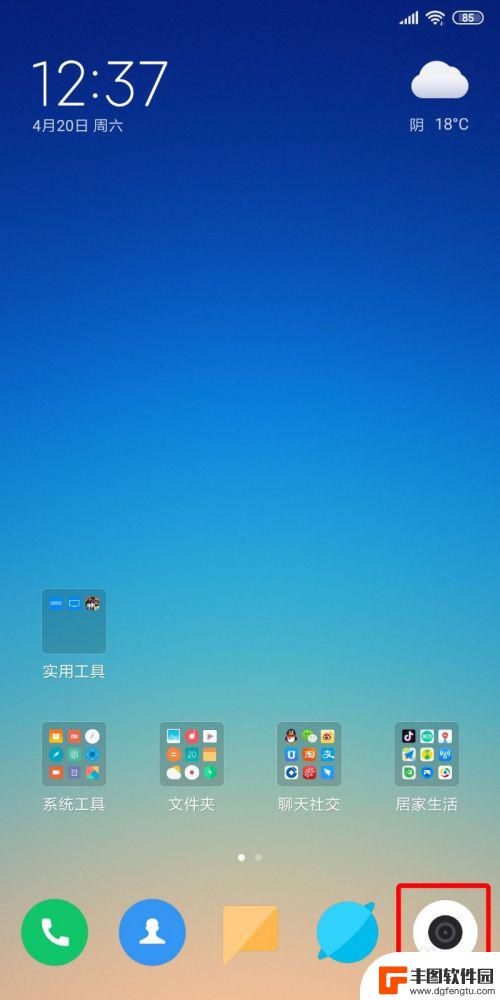
2.然后再底部把拍照切换成【录像】模式,然后点击右上角的【菜单图标】。
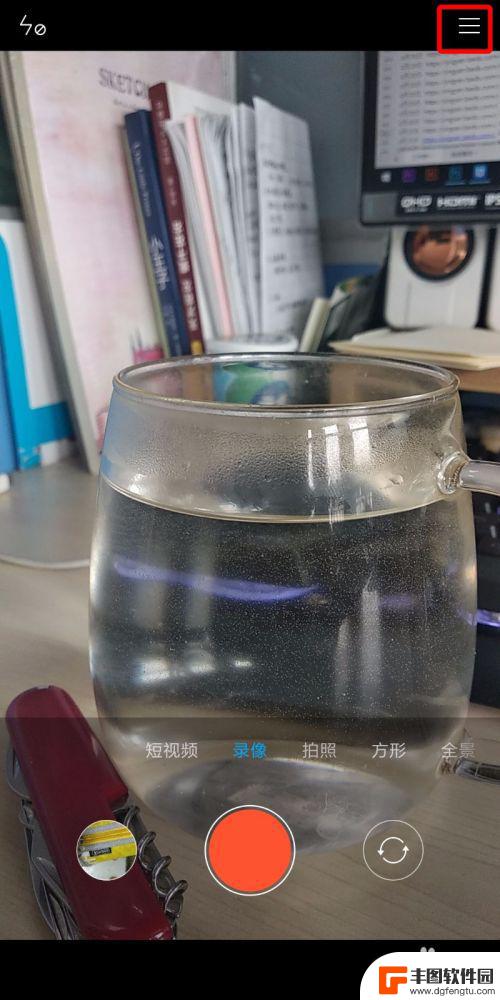
3.这是顶部会出现一个菜单栏,在这里可以设置【快动作】和【慢动作】视频。我们在这里点击【设置】,进入到录像设置中。
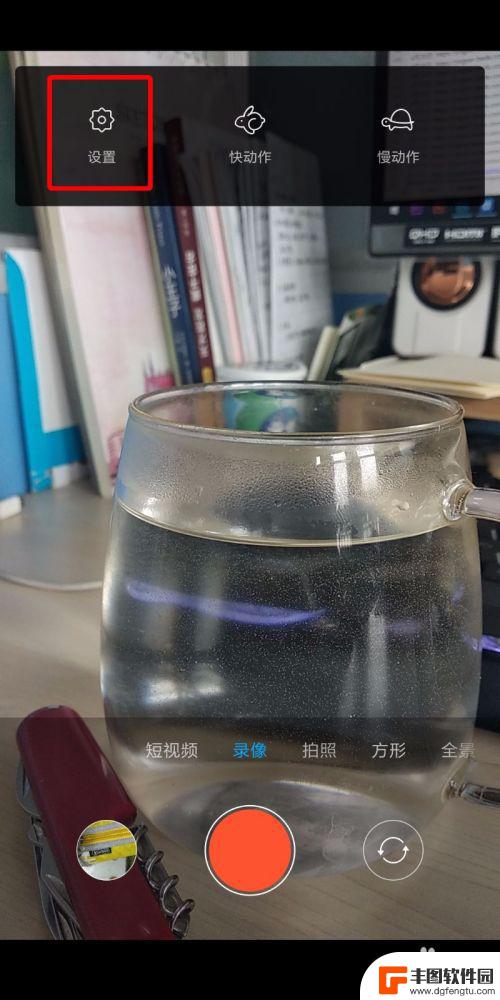
4.进入到录像设置中后,可以看到【视频画质】默认的是【超高清4K】,这怎么能不大呢?我们点击进去切换。
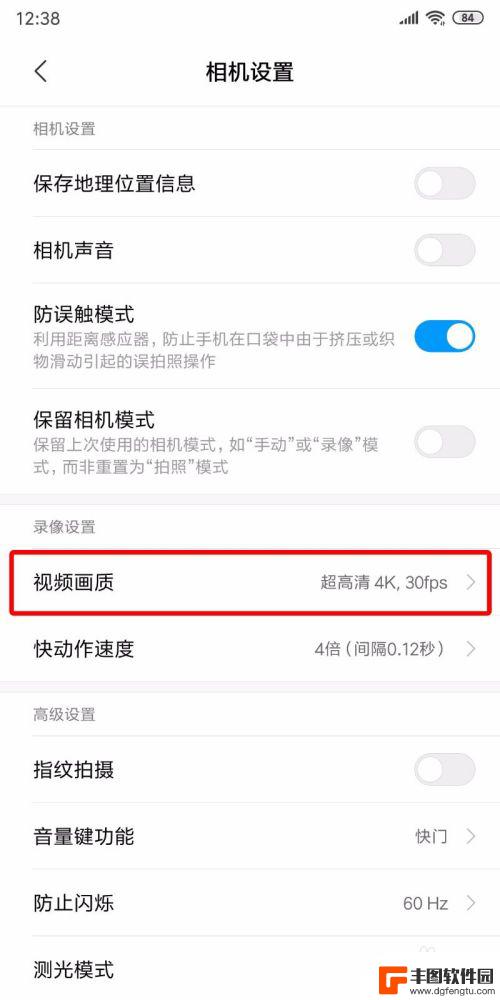
5.进入到【视频画质】菜单中可以看到有很多的分辨率,这里面最小的就是【高清720P】了。
从大大小的顺序为【4K>1080P 60FPS>1080P 30FPS>720P 30FPS】。
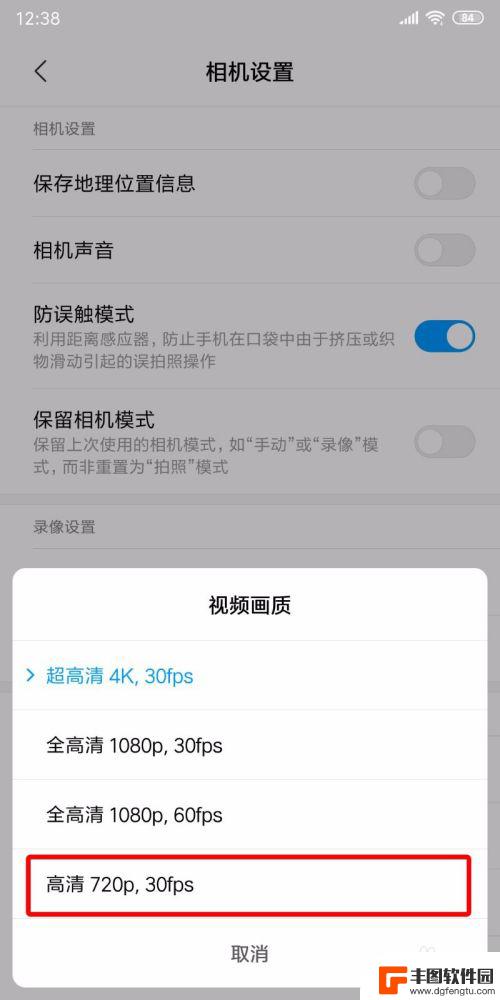
6.我们点击最后一个把画质调低到【720P 30FPS】。
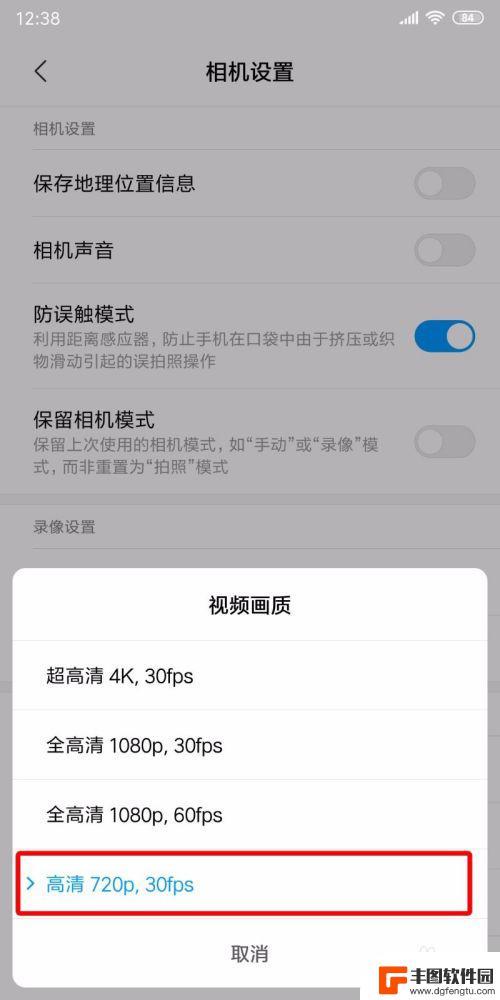
7.我们分别录一段4K的和720P的视频,同样都是录制5S。然后上传到电脑中可以看到4K的视频29.94M,而720P才9.15M,这就是差距哦~
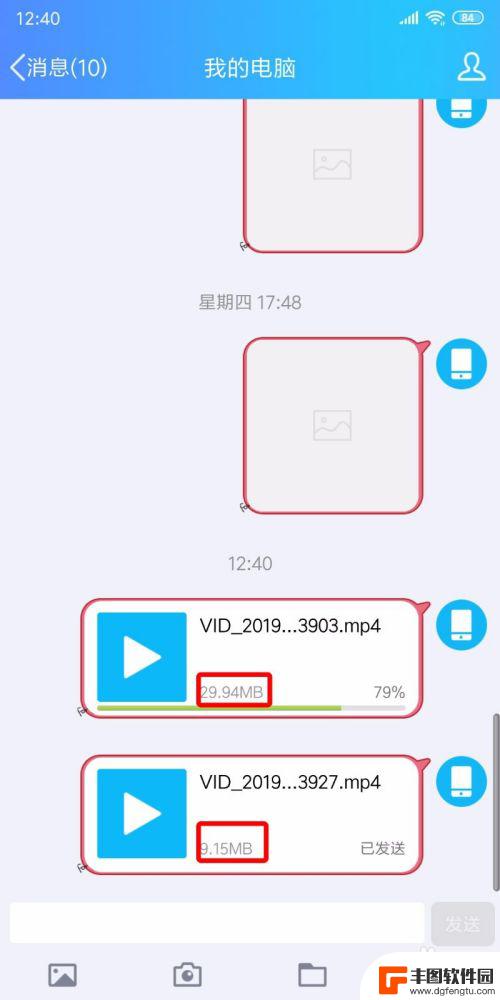
以上就是手机如何修改录制画质比例的全部内容,如果您不清楚的话,可以按照小编的方法来操作,希望这能帮助到大家。
相关教程
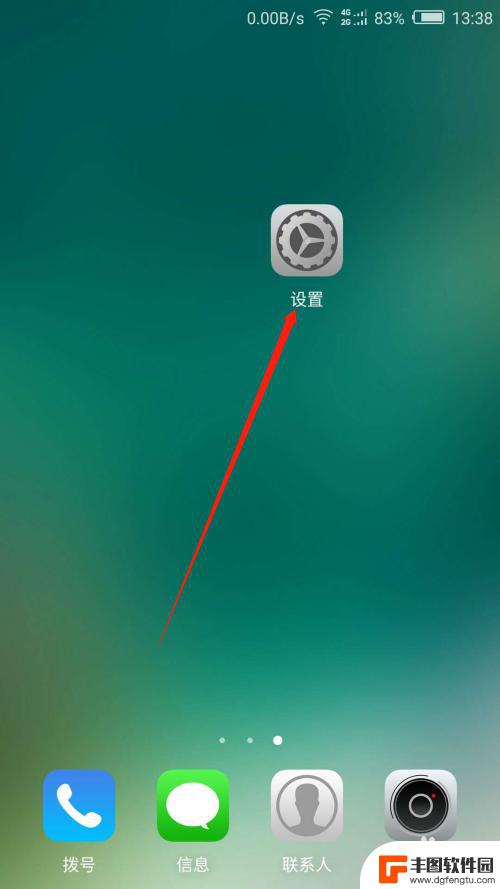
如何看手机的视频画质高低 怎样修改手机录制视频的清晰度
在如今的社交媒体时代,手机已成为人们记录生活、分享精彩瞬间的重要工具,手机拍摄的视频画质却是人们普遍关注的问题之一。想要获得高清晰度的视频画面,除了选择一部拥有高像素的手机外,...
2024-03-31 14:22:22
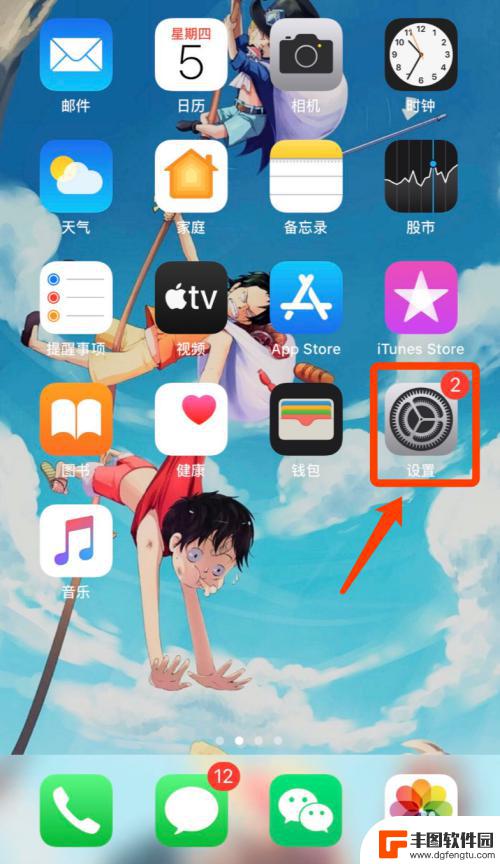
苹果手机如何调整视频画质 如何在苹果手机上调整拍照清晰度
苹果手机作为一款高端智能手机,拥有出色的拍照和视频功能,对于很多用户来说,调整视频画质和拍照清晰度是非常重要的功能。在苹果手机上,调整视频画质可以通过进入相机设置,选择视频录制...
2024-03-07 16:37:29
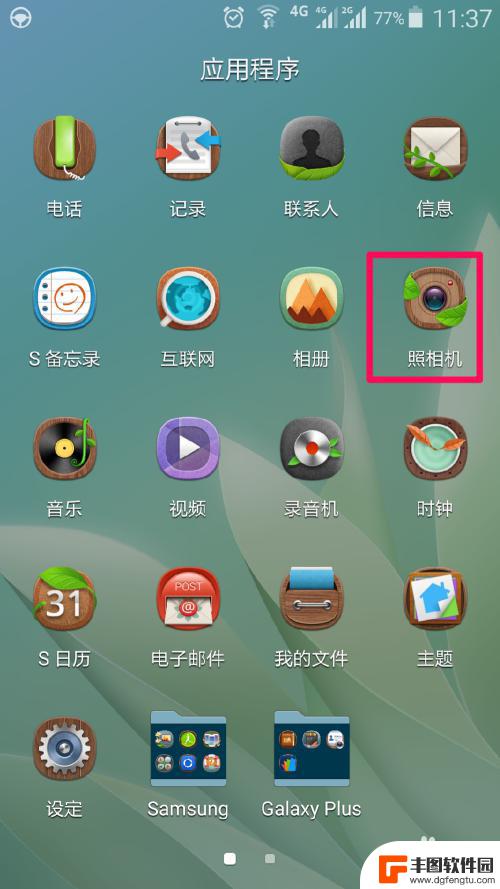
手机录制视频过大怎么处理能变小 如何缩小手机录像文件的分辨率大小
随着手机拍摄功能的不断升级,我们越来越倾向于用手机录制视频来记录生活中的美好瞬间,随之而来的问题是,由于手机录制视频的分辨率越来越高,视频文件的大小也越来越大,给我们的存储空间...
2024-02-25 11:36:41
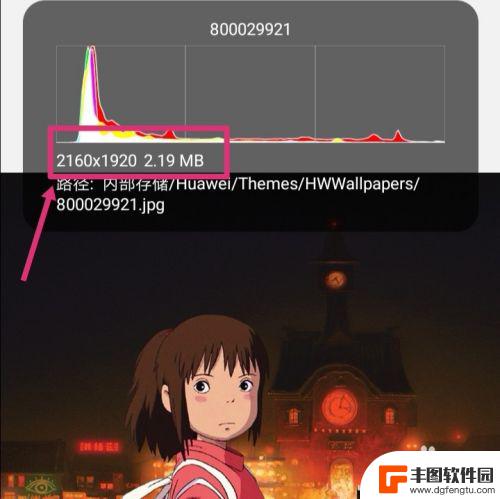
怎么修改手机照片像素 如何调整手机图片像素大小
在当今社交媒体兴起的时代,手机成为了我们记录生活、分享美好瞬间的得力工具,有时候我们拍摄的照片像素不够高,影响了图片的清晰度和质量。那么如何修改手机照片的像素呢?如何调整手机图...
2024-03-21 16:22:54
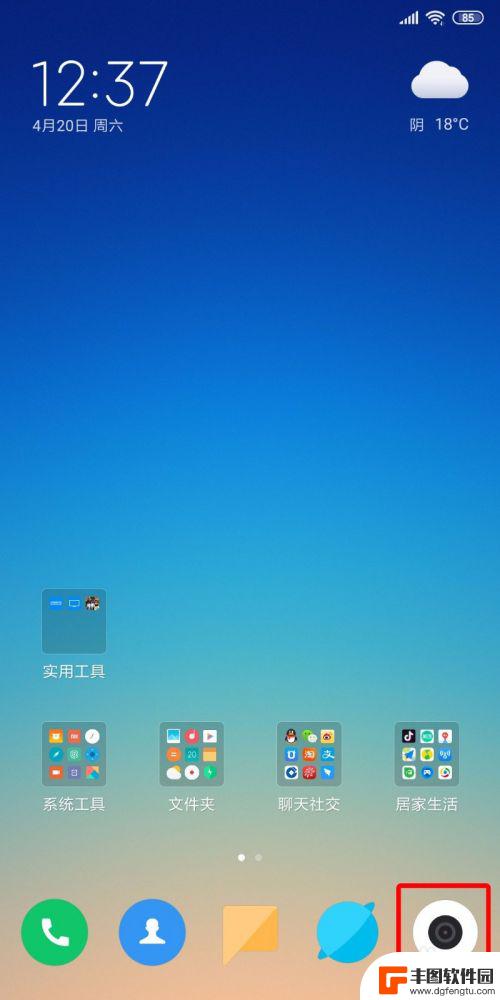
手机相机如何设置格式不变 手机录像视频文件大小调整方法
在当今社会,手机已经成为我们生活中不可或缺的一部分,其中手机相机更是被广泛应用于拍摄照片和录制视频,随着手机拍摄技术的不断提升,我们有时候可能会遇到一些问题,比如手机相机设置格...
2024-09-28 12:18:06
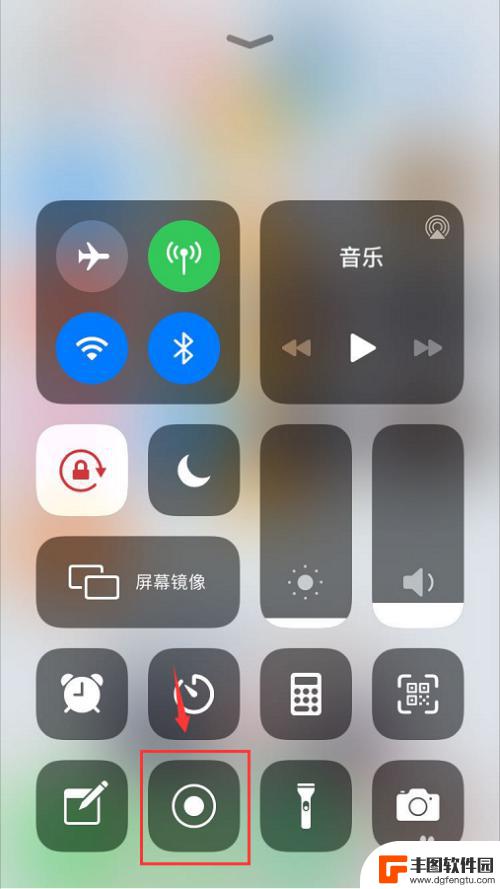
手机内录声音小怎么调大 手机录制视频声音太小怎么调整
在日常生活中,我们经常会使用手机进行录音或录制视频,有时候我们可能会发现手机内录音声音太小,或者录制视频时声音效果不理想。这时候我们就需要找到一些方法来调整手机内录音的声音大小...
2024-04-24 15:22:33

苹果手机流量设置在哪里设置 苹果手机流量使用限制在哪调整
苹果手机作为目前市场上最受欢迎的智能手机品牌之一,其流量设置和使用限制也备受用户关注,在苹果手机上,我们可以通过设置中的蜂窝移动网络选项来调整流量使用限制,以便控制流量的使用情...
2025-02-18 17:30:20

手机如何扫描纸质表格文件 手机扫描纸质文件转电子版
现在随着科技的不断发展,手机不仅仅是通信工具,还是我们生活中必不可少的工具之一,而其中最方便的功能之一便是可以利用手机扫描纸质文件,将其转化为电子版。这种技术不仅可以方便我们的...
2025-02-18 16:27:09
小编精选
手机怎么把动态图片设置成壁纸 安卓手机动态壁纸设置方法
2025-02-18 15:25:32苹果手机老是横屏怎么办 苹果手机自动横屏怎么关闭
2025-02-18 13:19:17苹果12手机5g怎么变成4g了 怎么在苹果手机上将5G信号改为4G网络
2025-02-17 16:40:17手机上怎么设置打字提示音 iPhone苹果手机打字时怎么调节按键声音大小
2025-02-17 14:36:48vivo手机怎么微信开美颜 vivo手机微信视频美颜功能怎么开启
2025-02-17 12:30:17手机屏幕怎么变小 华为 华为手机小屏模式怎么设置
2025-02-17 11:37:32小米手机如何设置后盖打开 小米手机后盖打开方法
2025-02-17 08:21:08苹果手机默认输入法怎么设置 苹果手机默认输入法怎么调整
2025-02-16 17:41:50手机的副屏如何才能关闭 如何关闭分屏模式
2025-02-16 15:42:34手机输入法怎么突然变了 手机输入法英文变中文
2025-02-16 14:21:56热门应用